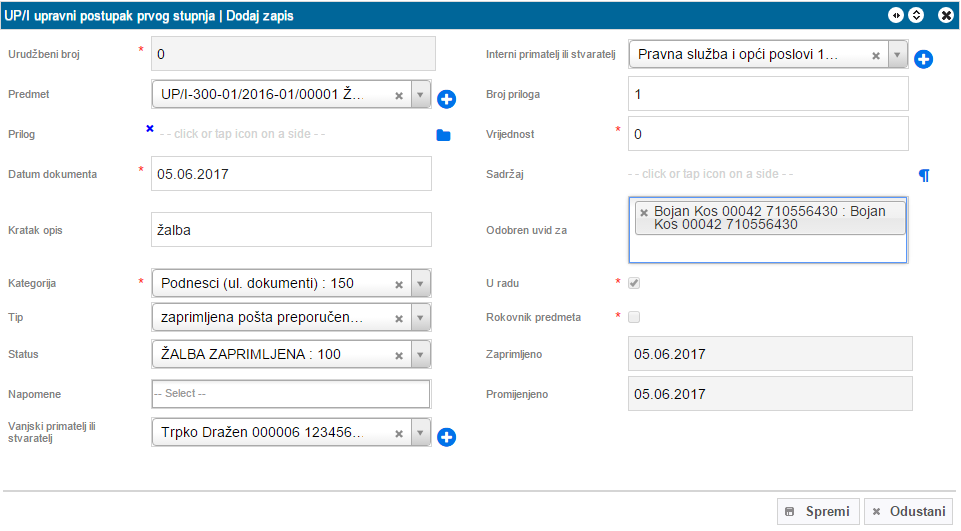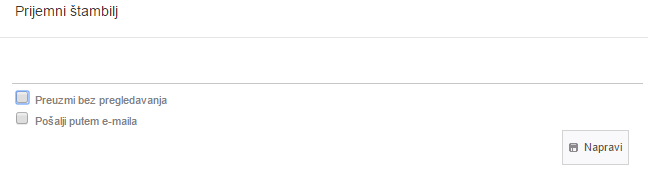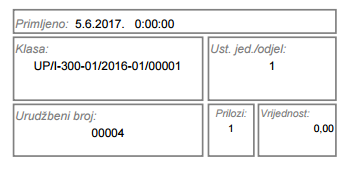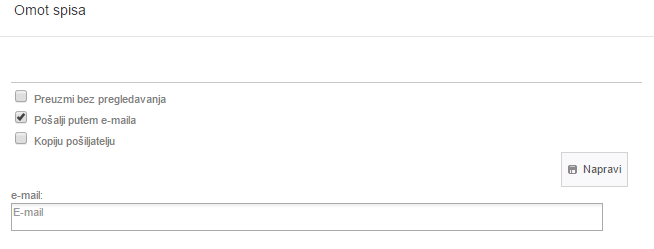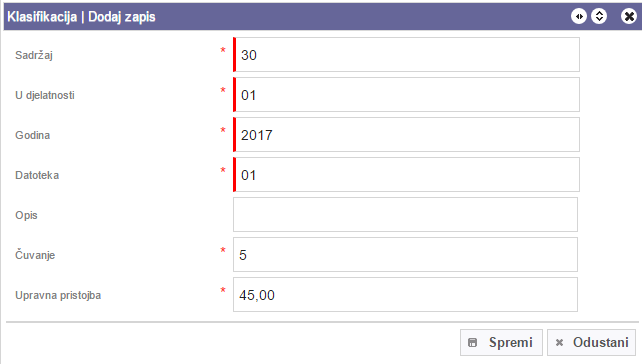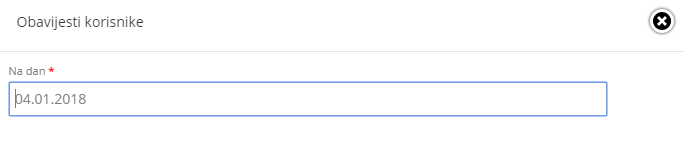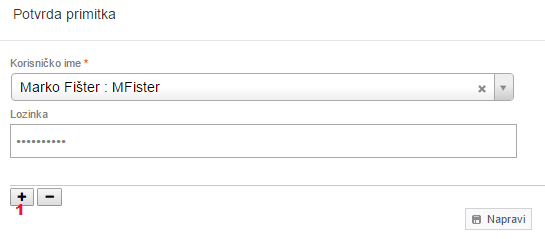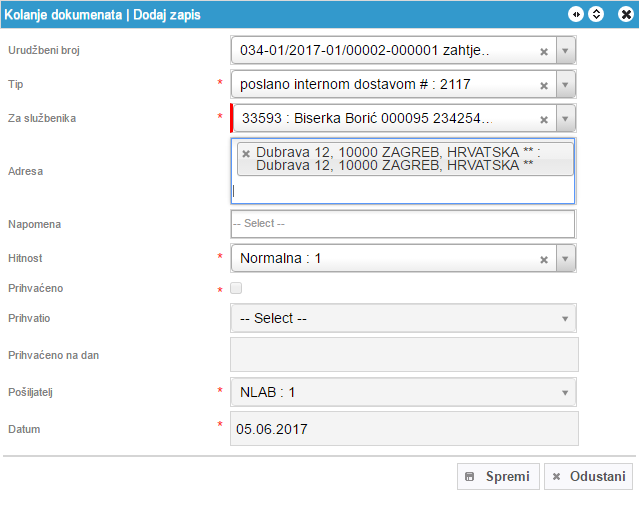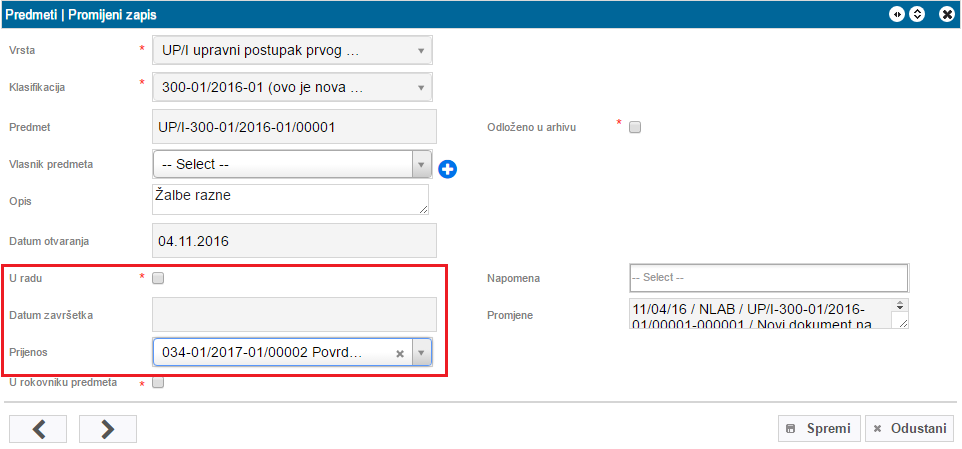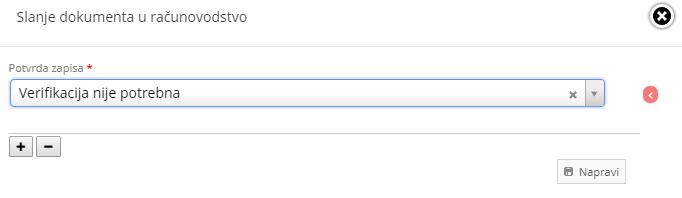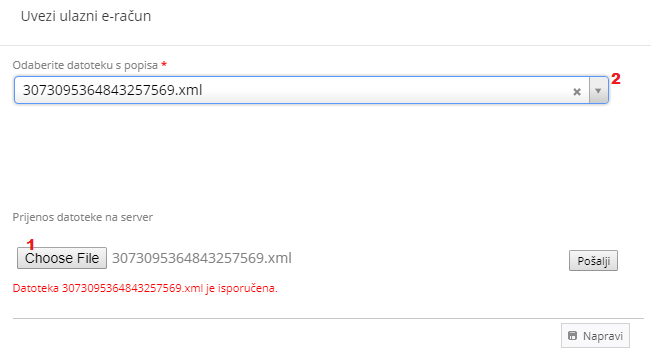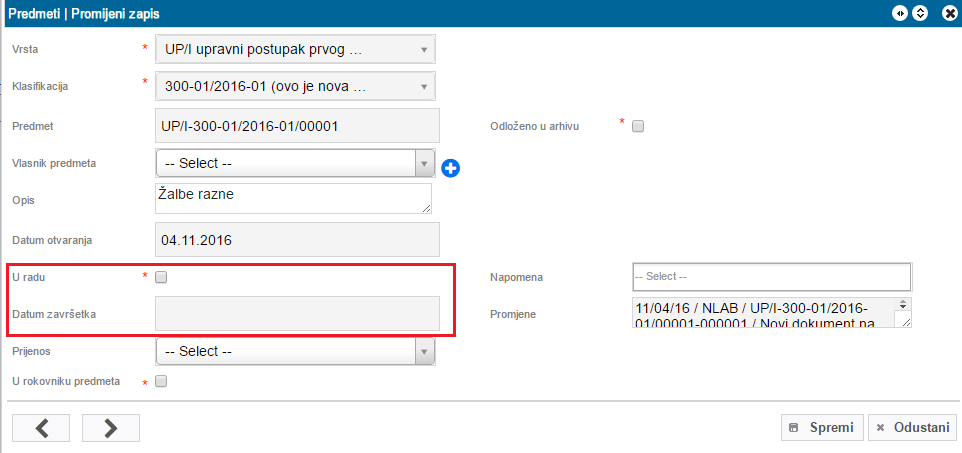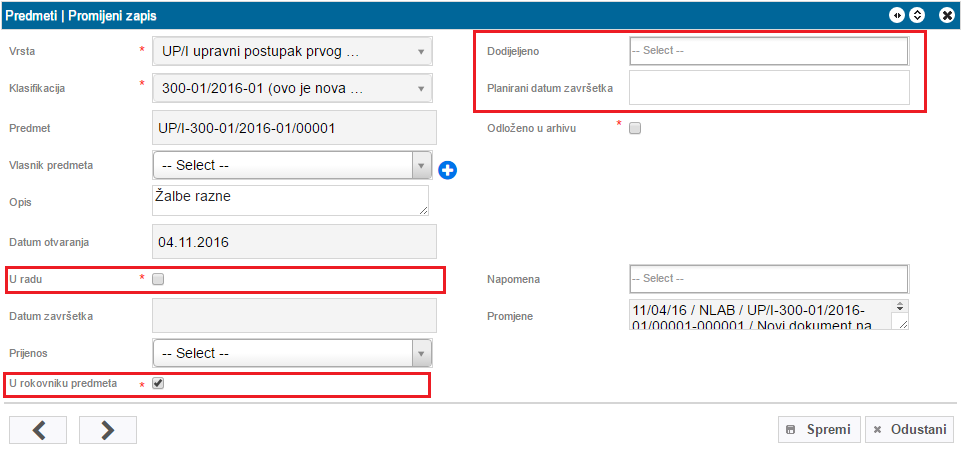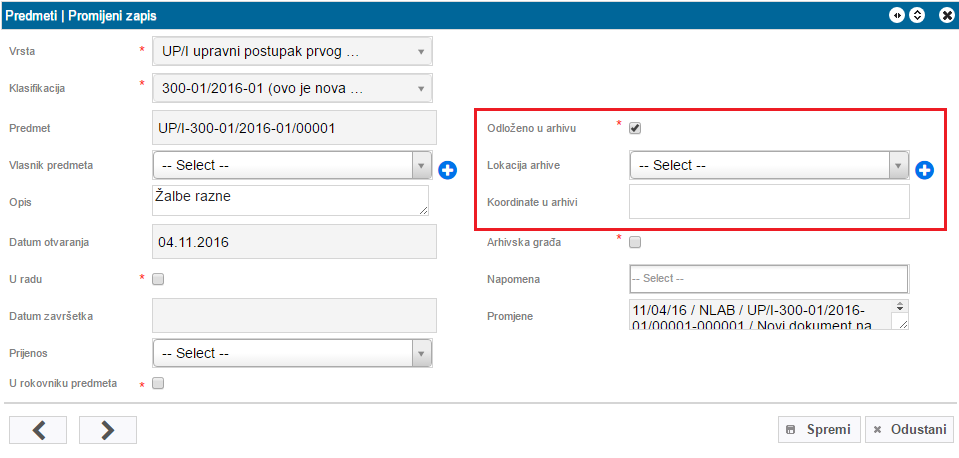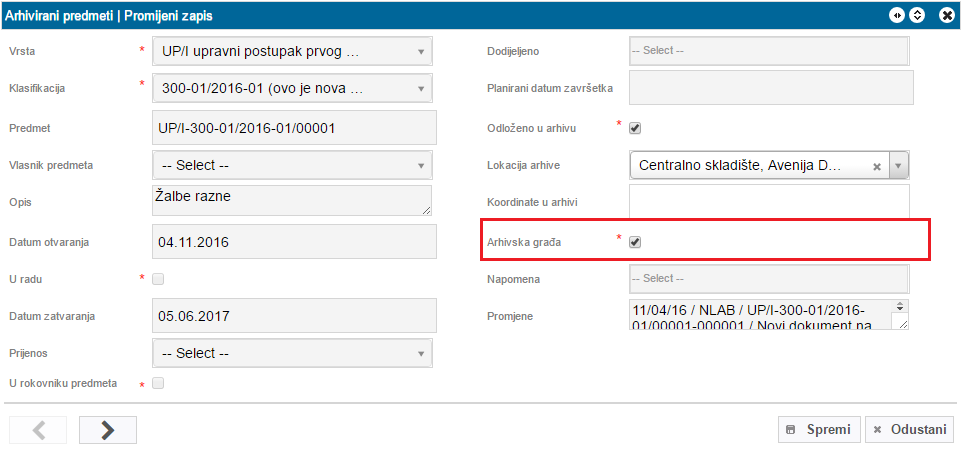Pisarnica je aplikacija namijenjena za vođenje uredskog poslovanja odnosno za evidentiranje primanja i izdavanja pismena, njihovu evidenciju i dostavu u rad, obradu, korištenje, otpremanje, čuvanje, izlučivanje i predaju nadležnom arhivu ili drugom nadležnom tijelu.
Aplikacija je usklađena sa Uredbom o uredskom poslovanju i može se koristiti u svim javnim ustanovama i institucijama te tvrtkama od javnog značenja. Svi podaci i zapisi u urudžbenom zapisniku mogu se ispisati, poslati e - poštom ili izvesti u excel (xls), pdf ,html ili csv datoteku.
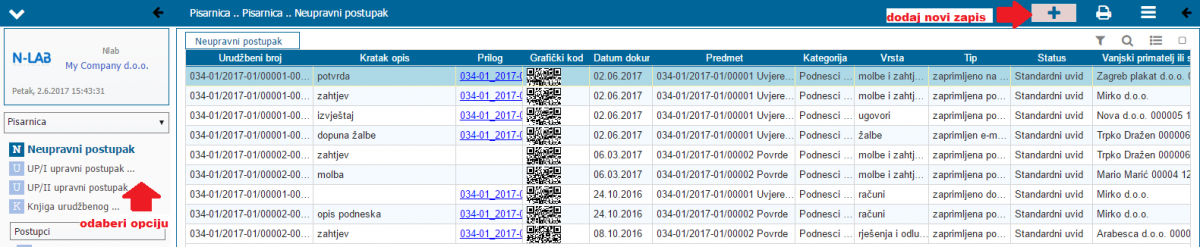
- Upisivanje pismena (digitalizacija pismena, upis u upisnik, prijemni štambilj, omot spisa predmeta, klasifikacijska oznaka, obavijest korisnicima)
- Rad s predmetima (dodavanje pismene u predmet, raspoređivanje pismene, povezivanje predmeta, prosljeđivanje u računovodstvo)
- Rad se e - dokumentima (ulazni e - račun)
- Razvođenje predmeta (a/a, rokovnik predmeta, pismohrana, arhivska građa)
- Pregled,ispis i slanje podataka (pretraživanje tabličnog prikaza, grupiranje podataka,slanje e - poštom)
- Dijeljenje aplikacije (dodavanje novih korisnika,izmjena korisničkih prava,dijeljenje korisničkih prava)
- Proširenje aplikacije (kreiranje novih objekata,dodavanje postojećih objekata)
Kod unosa zapisa u aplikaciju Pisarnica ► Polja označena sa * obvezno popuniti. ► Ikona  s desne strane polja koristi se za dodavanje novih zapisa u izbornik polja ukoliko izbornik ne sadrži potrebne podatke
s desne strane polja koristi se za dodavanje novih zapisa u izbornik polja ukoliko izbornik ne sadrži potrebne podatke.
Upisivanje pismena
Digitalizacija pismena
- primljena pismena u papirnatom obliku digitalizira se:
- format ►pdf (preporuka)
- boja ►crno - bijelo
- veličina datoteke ►do 100KB
Upis pismena u upisnik
- na glavnom izborniku odabere se ►Pisarnica
- odabere se odgovarajući Upisnik►Neupravni postupak►UP/I upravni postupak►UP/II upravni postupak
- za pošiljke na čijoj je omotnici označeno da ih može otvoriti samo čelnik tijela,druga službena osoba ili komisija odabrati ►Neupravni postupak
- na radnoj traci klikne se na ikonu ►"Dodaj novi red"
Urudžbeni broj - automatski se generira
Predmet - odabrati
Neklasificirana pošta (broj klase započinje sa #.....) - za pošiljke na čijoj je omotnici označeno da ih može otvoriti samo čelnik tijela,druga službena osoba ili komisija
Prilog - upisati kroz
Wysiwyg editor ►
poveznica (link) na primljeni dokument (pismena) u pdf formatu Datum dokumenta - upisati datum pismene
Kratki opis - upisati kratki opis pismene
Kategorija - odabrati odgovarajuću kategoriju pismene►podnesci ili akti
Tip - odabrati odgovarajući način podnošenja pismene
Status - odabrati odgovarajući status pismene
Napomena - odabrati ili upisati napomenu uz pismenu
Vanjski primatelj ili stvaratelj - odabrati naziv vanjskog primatelja / stvaratelja pismene
Interni primatelj ili stvaratelj - odabrati naziv unutarnje ustrojstvene jedinice u koju se pismena raspoređuje
Broj priloga - upisati broj priloga uz pismenu
Vrijednost - upisati iznos propisane upravne pristojbe ukoliko je priložena potvrda o uplati
Odobren uvid - odabrati naziv osobe u ustrojstvenoj jedinici kojoj se pismena raspoređuje na rješavanje
►Odabrana osoba stječe pravo na rad s predmetom i na razvođenje predmeta (zaključivanja predmeta - a/a, stavljanje u rokovnik,ponovno otvaranje predmeta...)
U radu - automatski se popunjava
Rokovnik predmeta - automatski se popunjava
Zaprimljeno - automatski se popunjava
Promijenjeno - automatski se popunjava
►Spremanjem zapis se bilježi u odabranom upisniku i istovremeno (automatski) u Internoj dostavnoj knjizi osobe kojoj je odobren uvid odnosno kojoj je pismena raspoređena na rješavanje. Spremanjem zapis neklasificirane pošte (pošiljke na čijoj je omotnici označeno da ih može otvoriti samo čelnik tijela,druga službena osoba ili komisija) automatski se bilježi i u Knjizi primljene pošte osobe (ili tijela i sl.) kojoj je odobren uvid.
►Zaprimljene pismene automatski se označavaju QR kodom.
Prijemni štambilj
- na glavnom izborniku odabere se ►Pisarnica
- odabere se odgovarajući Upisnik►Neupravni postupak►UP/I upravni postupak►UP/II upravni postupak
- u tabličnom prikazu (grid) obilježi se predmet
- pod Izvještaji odabere se►Prijemni štambilj
Ispis prijemnog štambilja
Preuzmi bez pregledavanja - odabrati
Ne - za pretpregled i ispis prijemnog štambilja (pdf dokument) na odabrani pisač
Da - za spremanje prijemnog štambilja (pdf dokument) u mapu (downloads) na računalu
Pošalji putem e-maila - odabrati ►Ne
Slanje prijemnog štambilja e - poštom
Preuzmi bez pregledavanja - odabrati ►Ne
Pošalji putem e-maila - odabrati
Da - otvara se dodatno polje e-mail ►upisati ili odabrati e-mail na koji se šalje prijemni štambilj
Ne - prijemni štambilj se ne šalje e-poštom
Omot spisa predmeta
- na glavnom izborniku odabere se ►Pisarnica
- odabere se odgovarajući Upisnik►Neupravni postupak►UP/I upravni postupak►UP/II upravni postupak
- u tabličnom prikazu (grid) obilježi se predmet
- pod Izvještaji odabere se►Omot spisa
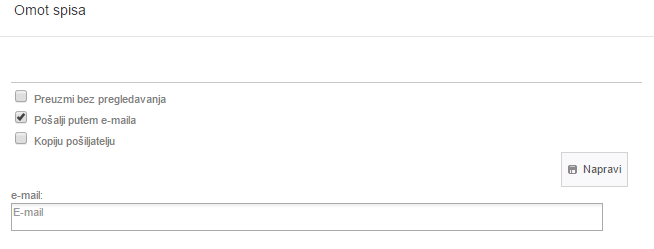
Ispis omota spisaPreuzmi bez pregledavanja - odabrati
Ne - za pretpregled i ispis omota spisa (pdf dokument) na odabrani pisač
Da - za spremanje prijemnog spisa (pdf dokument) u mapu (downloads) na računalu
Pošalji putem e-maila - odabrati ►Ne
Slanje omota spisa e - poštom
Preuzmi bez pregledavanja - odabrati ►Ne
Pošalji putem e-maila - odabrati
Da - otvara se dodatno polje e-mail ►upisati ili odabrati e-mail na koji se šalje omot spisa
Ne - prijemni štambilj se ne šalju e-poštom
Klasifikacijska oznaka
- na glavnom izborniku odabere se ►Aktivni predmeti►Predmeti
- na radnoj traci klikne se na ikonu ►"Pokaži okruženje"
- u Okruženju odabere se ►Nadređeni podaci►Klasifikacija
- na radnoj traci klikne se na ikonu ►"Dodaj novi red"
Sadržaj - upisati oznaku
U djelatnosti - upisati oznaku
Godina - upisati godinu
Opis - upisati naziv klasifikacije
Čuvanje - upisati rok čuvanja (u godinama)
Upravna pristojba - upisati iznos upravne pristojbe
- za pošiljke na čijoj je omotnici označeno da ih može otvoriti samo čelnik tijela,druga službena osoba ili komisija otvoriti posebnu klasifikacijsku oznaku ►Neklasificirana pošta
Obavijest korisnicima
- slanje obavijesti e - poštom korisnicima (osobama kojima je odobren uvid u dokument) da kroz internu dostavnu knjigu preuzmu zaprimljene dokumente
- na glavnom izborniku odabere se ►►Pisarnica
- odabere se odgovarajući Upisnik►Neupravni postupak►UP/I upravni postupak►UP/II upravni postupak
- odabere se ►Postupci►Obavijesti korisnike
Na dan - upisati datum zaprimanja dokumenta
- obavijest korisnicima se šalje za sve zaprimljene dokumente na odabranii datum
Rad s predmetima
- na glavnom izborniku odabere se ►Knjige pošte i dostave
- odabere se odgovarajuća knjiga ►Knjiga primljene pošte►Knjiga odlazne pošte►Interna dostavna knjiga
- u tabličnom prikazu (grid) obilježi se pismena / predmet
- odabere se ►Postupci►Potvrda primitka
Korisničko ime - odabrati korisničko ime
Lozinka - upisati lozinku
Obriši postojeće prihvaćanje - otvara se klikom na tipku + (1)
Ne - potvrđuje se primitak predmeta
Da - briše se potvrda primitka predmeta
- spremanjem predmet se automatski evidentira u Aktivni m predmetima i postaje dostupan za rad
►Na rad s predmetima i pismenima u predmetu stječe pravo osoba čiji je naziv (login) dodan u polje Odobren uvid za kod unosa pismene u upisnik.
Dodavanje pismene u predmet
- na glavnom izborniku odabere se ►Aktivni predmeti►Predmeti
- u tabličnom prikazu (grid) obilježi se predmet
- odabere se kartica (tab) ► Dokumenti u predmetu
- na radnoj traci klikne se na ikonu ►"Dodaj novi red"
- spremanjem zapisa pismena se bilježi u odgovarajućem upisniku i u knjigama pošte i dostave osobe kojoj je odobren uvid
Raspoređivanje pismene
- na glavnom izborniku odabere se ►Aktivni predmeti►Predmeti
- u tabličnom prikazu (grid) obilježi se predmet
- odabere se kartica (tab) ►Kolanje dokumenta
- na radnoj traci klikne se na ikonu ►"Dodaj novi red"
Urudžbeni broj - odabrano
urudžbeni broj - prosljeđuje se odabrana pismena iz predmeta
bez odabira (prazno) - prosljeđuje se predmet
Tip - odabrati
poslano internom dostavom - ukoliko se prosljeđuje internom korisniku
poslano poštom ... - ukoliko se prosljeđuje vanjskom korisniku
Za službenika - odabrati naziv osobe kojoj se pismena ili predmet prosljeđuje
Adresa - odabrati adresu dostave
Napomena - upisati ili odabrati tekst napomene za osobu kojoj se pismena ili predmet prosljeđuje
Hitnost - odabrati
Prihvaćeno - automatski se upisuje
Prihvatio - automatski se upisuje
Prihvaćeno na dan - automatski se upisuje
Pošiljalac - automatski se upisuje
Datum - automatski se upisuje
- spremanjem zapisa pismena ili predmet bilježi se u►Knjige pošte i dostave►Interna dostavna knjiga ili Knjiga odlazne pošte
Povezivanje predmeta
- na glavnom izborniku odabere se ►Aktivni predmeti►Predmeti
- u tabličnom prikazu (grid) obilježi se predmet koji se povezuje s drugim predmetom
- na radnoj traci klikne se na ikonu ►"Izbornik tabličnog prikaza"►"Uredi označeni zapis"
U radu - isključiti
Datum završetka - automatski se upisuje
Prijenos - odabrati broj predmet s kojim se odabrani predmet povezuje
U rokovnik predmeta - ne koristi se
Odloženo u arhiv - ne koristi se
Napomena - proizvoljan unos
Promjene - automatski se upisuje datum i vrsta promjene na predmetu
Prosljeđivanje dokumenata u računovodstvo
- dokumenti se proslijeđuju u aplikaciju Računovodstvo na knjiženje
- proslijeđuju se samo zaprimljeni ulazni računi
- u tabličnom prikazu (grid) obilježi se ulazni račun koji se proslijeđuje u računovodstvo
- na glavnom izborniku odabere se ►Pisarnica►Neupravni postupak►Postupci►Slanje dokumenta u računovodstvo
Potvrda zapisa - upisati vrstu potvrde (verifikacije) zaprimanja dokumenta
Rad s e - dokumentima
Ulazni e - račun
- na glavnom izborniku odabere se ►Pisarnica►Neupravni postupak►Postupci►Uvezi ulazni e - račun
- za preuzimanje e- računa klikne se na►Chose FIle (1)
- odabere se odgovarajuća xml datoteka na lokalnom disku i klikne na ikonu ►"Pošalji"
- za zaprimanje dokumenta odabere se prethodno uvezena xml datoteka (2) i klikne na ikonu►"Napravi"
- pod Neupravni postupak generira se novi zapis ulaznog računa
Razvođenje predmeta
Razvođenje dovršenih predmeta - a/a
- na glavnom izborniku odabere se ►Aktivni predmeti►Predmeti
- u tabličnom prikazu (grid) obilježi se predmet
- na radnoj traci klikne se na ikonu ►"Izbornik tabličnog prikaza"►"Uredi označeni zapis"
U radu - isključiti
Datum završetka - automatski se upisuje
Prijenos - ne koristi se
U rokovnik predmeta - ne koristi se
Odloženo u arhivu - ne koristi se
Napomena - proizvoljan unos
Promjene - automatski se upisuje datum i vrsta promjene na predmetu
►Spremanjem zapisa predmet se dodatno zapisuje i u pregled a/a predmeta ►Aktivni predmeti►Završeni a/a predmeti
Stavljanje u rad a/a predmeta
- na glavnom izborniku odabere se ►Aktivni predmeti►Završeni a/a predmeti
- u tabličnom prikazu (grid) obilježi se predmet
- na radno traci klikne se na ikonu ►"Izbornik tabličnog prikaza"►"Uredi označeni zapis"
- uključi se check box ►"U radu"
►Spremanjem zapisa predmet se isključuje iz pregleda a/a predmeta ►Aktivni predmeti►Završeni a/a predmeti
Rokovnik predmeta
- na glavnom izborniku odabere se ►Aktivni predmeti►Predmeti
- u tabličnom prikazu (grid) obilježi se predmet
- na radnoj traci klikne se na ikonu ►"Izbornik tabličnog prikaza"►"Uredi označeni zapis"
U radu - isključiti
Datum završetka- automatski se upisuje
Prijenos - ne koristi se
U rokovniku predmeta - uključiti
Dodijeljeno - odabrati naziv osobe kojoj je predmet raspoređen na rješavanje
Planirani rok završetka - upisati datum do kojeg se predmet stavlja u rokovnik
Odloženo u arhivu - ne koristi se
Napomena - proizvoljan unos
Promjene - automatski se upisuje datum i vrsta promjene na predmetu
►Spremanjem zapisa predmet se dodatno zapisuje i u pregled predmeta u rokovniku ►Aktivni predmeti►Predmeti u rokovniku
Stavljanje u rad predmeta iz rokovnika
- na glavnom izborniku odabere se ►Aktivni predmeti►Predmeti u rokovniku
- u tabličnom prikazu (grid) obilježi se predmet
- na radno traci klikne se na ikonu ►"Izbornik tabličnog prikaza"►"Uredi označeni zapis"
- isključi se check box ►"U rokovniku predmeta"
►Spremanjem zapisa predmet se isključuje iz pregled predmeta u rokovniku ►Aktivni predmeti►Predmeti u rokovniku
Stavljanje predmeta u pismohranu
- predmet mora biti zaključen - a/a
- na glavnom izborniku odabere se ►Aktivni predmeti►Predmeti
- u tabličnom prikazu (grid) obilježi se predmet
- na radnoj traci klikne se na ikonu ►"Izbornik tabličnog prikaza"►"Uredi označeni zapis"
Odloženo u arhivu - uključiti
Lokacija - odabrati lokaciju pismohrane
Koordinate u arhivi - upisati lokaciju predmeta u pismohrani
Arhivska građa - uključiti ukoliko se predmet stavlja u arhivsku građu
Promjene - automatski se upisuje datum i vrsta promjene na predmetu
►Spremanjem zapisa predmet se automatski isključuje iz pregleda aktivnih predmeta i dodaje u pregled arhiviranih predmete ►Arhiva - pismohrana► Arhivirani predmeti
Stavljanje predmeta u arhivsku građu
- na glavnom izborniku odabere se ►Arhiva - pismohrana►Arhivirani predmeti
- u tabličnom prikazu (grid) obilježi se predmet
- na radnoj traci klikne se na ikonu ►"Izbornik tabličnog prikaza"►"Uredi označeni zapis"
Arhivska građa - uključiti
Napomena - automatski se popunjava
Promjena - automatski se upisuje datum i vrsta promjene na predmetu
►Spremanjem zapisa predmet se isključuje iz pregleda arhiviranih predmeta i dodaje u pregled arhivske građe.
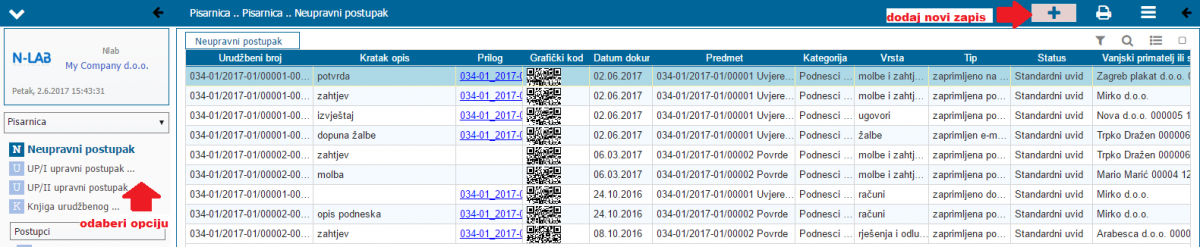
 s desne strane polja koristi se za dodavanje novih zapisa u izbornik polja ukoliko izbornik ne sadrži potrebne podatke.
s desne strane polja koristi se za dodavanje novih zapisa u izbornik polja ukoliko izbornik ne sadrži potrebne podatke.